Samsung Galaxy J7 Pro – Cómo usar la cámara lenta
La cámara lenta es un gran efecto que puede hacer que tus videos se destaquen de los demás. El Samsung Galaxy J7 Pro viene con una poderosa cámara que te ofrece la opción de grabar tus videos en cámara lenta.

Además, además de ralentizarlos para crear clips divertidos que son muy populares en las redes sociales, también puede modificar los videos para ajustar la velocidad y la duración de sus clips en cámara lenta. Hay algunos pasos simples que debe seguir para lograr los resultados deseados.
-
Ir a la pantalla de inicio
Desde la pantalla de inicio de su Samsung Galaxy J7 Pro, debe abrir la aplicación Cámara.
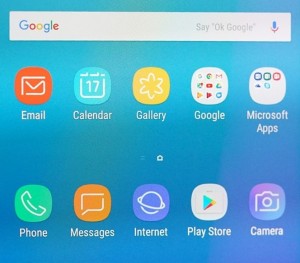
-
Botón de modo
Una vez que esté dentro de la cámara en vivo, debe tocar el botón Modo para obtener una vista previa de todos los modos de disparo que vienen preinstalados en la aplicación.
-
Seleccionar cámara lenta
El menú de video emergente presenta varios modos de disparo diferentes. El que está buscando está, por supuesto, etiquetado como Cámara lenta. Simplemente tóquelo para activar la captura de video en cámara lenta y su cámara estará lista para funcionar.
-
Grabación en Cámara Lenta
Para grabar un video en cámara lenta, utilizará el botón Grabar estándar como lo haría en el modo de cámara normal. Además de eso, el Samsung Galaxy J7 Pro te ofrece la opción de hacer zoom mientras grabas en cámara lenta para enmarcar mejor tu video. La imagen también está estabilizada digitalmente para que no tenga que preocuparse si le tiemblan un poco las manos.
Ajustar el video en cámara lenta
El J7 Pro también le permite hacer algunos ajustes a los videos en cámara lenta que toma. El software es fácil de usar e intuitivo, por lo que no debería tener problemas para crear un clip perfecto en solo un par de pasos simples.
-
Paso uno
Sal de la cámara de tu teléfono y vuelve a la pantalla de inicio. Desde allí ingresa a la galería donde se almacenan tus videos. Toque el video que desea editar y debería aparecer en su pantalla.
-
Segundo paso
La parte de su video que presenta cámara lenta está entre corchetes en la barra de reproducción. Simplemente puede mover los corchetes individuales hacia la izquierda o hacia la derecha para ajustar la duración de la cámara lenta según sus preferencias. Si los corchetes cubren toda la barra de reproducción, significa que todo el video está en cámara lenta.
Vale la pena señalar que la aplicación te da la opción de seleccionar diferentes velocidades de cámara lenta. Hay efectos de movimiento de 1/2, 1/4 y 1/8 de velocidad para ayudarlo a obtener videos perfectamente fluidos. Por lo general, la velocidad de movimiento de 1/8 le brinda la mejor cámara lenta, pero eso puede depender de la acción que esté capturando.

Cortar video en cámara lenta
Una vez que haya logrado el intervalo y la velocidad deseados de su clip, es posible que desee recortarlo un poco si no está satisfecho con la duración. Seleccione la herramienta de corte, establezca el intervalo deseado usando los corchetes y recorte el video a la duración preferida.
última palabra
El Samsung Galaxy J7 Pro puede ser una pequeña herramienta poderosa para crear videos geniales que pueden obtener muchos Me gusta en sus cuentas de redes sociales. Además de la función de cámara lenta, puede usar la cámara rápida para crear divertidos bucles a partir de sus clips. Todas estas características son muy fáciles de usar, así que no dudes en probarlas.